
LINEを長く使っているとアルバムに写真も貯まってきます。
アルバムはトークルーム毎に作成できるので友達とやり取りした写真はどんどん増えていきます。
また、LINEアルバムに保存した写真自体は保存期限などもないので勝手に消える事がありません。
つまり基本的にはLINEアルバムの写真は無制限に近い形で増えていき、LINEアプリ自体の容量も同時に増えていくという事になります。
LINEアルバムを使っていると気になる点がいくつかあります。
- LINEアルバムに保存できる容量は?(上限・枚数・サイズ)
- LINEアルバム写真を削除するとスマホ本体の空き容量は増える?
- LINEアルバムの容量を減らしたい
こういった疑問について多くの方が気になっているのではないでしょうか。
このページではこれらの疑問について情報をまとめて解説してます。LINEアルバムの容量について気になる時の参考にして下さい。
LINEアルバムに保存できる容量は?(枚数・上限・サイズ)

LINEアルバムの容量について気になる事の一つは保存できる枚数や上限などについてです。
『そもそも写真の枚数や保存上限ってあるの?』
という疑問もありますよね。
LINEアルバムには保存できる写真の枚数に上限があります。
基本的には一つのアルバムに1000枚まで写真を保存できます。そしてアルバムは一つのトークに最大100個まで作る事ができます。
保存できる写真の枚数には上記のような上限がありますが、保存できる写真の容量(サイズ)は特に制限などのルールは公開されていません。
普通にスマホで撮影した写真程度であれば問題なく保存できるでしょう。
パソコンから取得した非常に大きなサイズの写真でも問題なく保存できました。
ちなみに、今回試しに保存したサイズの大きな写真は以下のようなスペックの写真です。
- 写真サイ�
- 7680×4800
- 写真の容量:1.5MB
スマホのカメラで撮影した写真よりもサイズや容量が大きい写真ですが特に問題ありませんでした。
アルバムに保存中の容量を確認する方法は?
アルバムに保存している写真が増えてくると保存中の容量を知りたくなります。
現在どれだけの写真を保存しているのか、あとどれくらいの写真が保存できるのか、そういうのが確認できるのか調査してみました。
結論からお伝えすると、アルバムに保存中の容量を確認する機能などはありません。
一つのアルバムに保存している写真の枚数は以下の数字で確認できます。
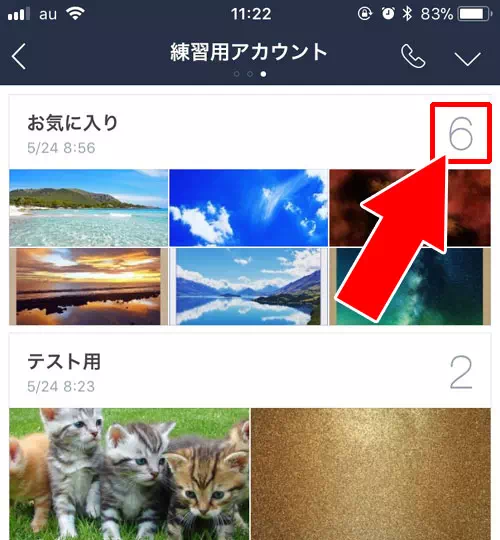
しかし、全てのアルバムの合計枚数や、アルバム自体の数を確認する方法はありませんでした。
とりあえず、注意すべき点としては一つのアルバムに保存できる写真の数(上限1000枚)にだけ気を付けておけば良いという事なのでしょう。
写真の保存枚数などを知れると便利だと思ったのですが、残念ながらそういう機能はないようなので今後のアップデートに期待したいところですね。
LINEアルバム写真を削除するとスマホ本体の空き容量は増える?
スマホの空き容量が減ってくると容量を確保する為にLINEアルバムの写真を削除しよか考える時ってありませんか?
実際にLINEのアルバム内に保存してある写真を削除して空き容量が増えるのか(もしくは変わらないのか)調査してみました。
現在私が使用しているLINEアプリの容量は『568.2メガ』となっています。
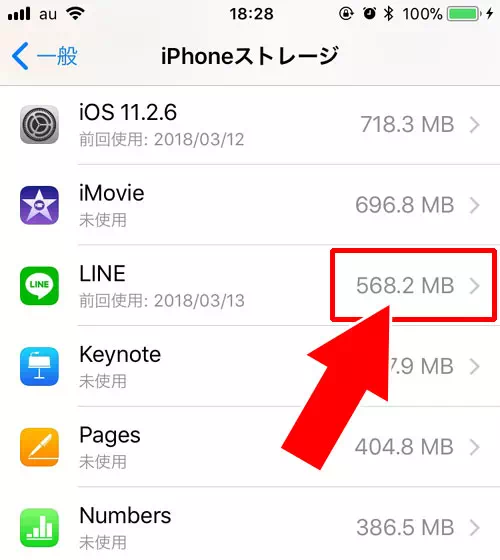
ここでアルバムに保存している写真を何枚か削除してみました。その結果、LINEアプリの容量は以下のようになりました。
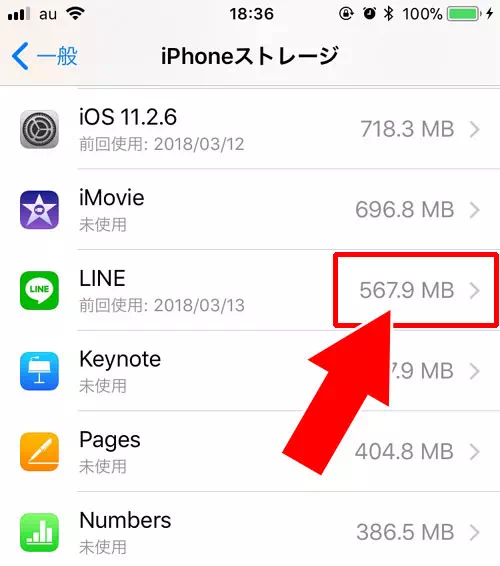
アルバムの写真を数枚削除した後のLINEアプリの容量は『567.9メガ』になりました。
削除したアルバムの写真は4枚ほどでしたが多少は容量の削減ができています。
つまり、アルバムに保存してある不要な写真をどんどん削除していけばLINEアプリの容量も減っていくという事になりますね。
ただし、大幅に空き容量を改善できるかというと少し難しいかもしれません。
写真によっては容量の小さい写真や大きい写真など様々です。何十枚も写真を削除してもそれほど空き容量が増えないというケースもありえます。
それはそれで大変なので、アルバムの写真削除による空き容量の確保はその辺りも考慮して実行するようにしましょう。
もっと効率的に空き容量を増やしたい場合にはやはり不要アプリの削除が一番簡単です。
スマホ本体が重くなったりして空き容量を確保したい場合には使用してないアプリや動画などを削除するようにしましょう。
特に最近のアプリは容量が大きいものが多いので一つ二つ削除するだけでも容量が大幅に減って空き容量の確保ができる可能性が高いです。
スマホの空き容量確保にはトークルームの写真削除や動画削除も効果的
LINEの写真はアルバムだけでなくトークルームの中でも送り合う事が多いですよね。
自分が送信した写真や相手から受信した写真など、トークルームでやり取りをした写真を削除するのも容量削減に繋がります。
また、写真よりも動画の方が容量が大きいという特徴もあるので、動画の削除もおすすめです。
トークルームで動画の送受信が多い場合には動画を中心に削除していくと良いでしょう。予想以上に容量が減らせるかもしれませんよ。
それと、よく勘違いする時があるのですが、トークルームの写真や動画は受信したものだけでなく自分が送信した写真や動画も削除しておきましょう。
空き容量を増やすには送信した写真や動画の削除も影響します。
受信した写真や動画だけでなく送信した分も削除するのを忘れないようにしましょうね。
LINEアルバムの容量を減らす方法
LINEアルバムの容量を減らす方法としては基本的に3つの方法があります。
- アルバムの写真を削除する
- アルバムに保存する写真の画質を調整する
- アルバムに保存する写真のサイズを調整する
これらの方法でアルバムの容量を減らす事ができます。
アルバム削除や写真削除は現状のアルバム容量を多少は減らす事ができます。
写真の画質調整や写真サイズの調整は、今後アルバムに保存する写真の容量を減らす事ができます。
それぞれの方法について以下で解説します。
アルバムの写真を削除する
アルバムに保存してある写真を削除するとアルバムの容量も減らす事ができます。
アルバムの写真が多くなってきた場合には、不要になった古い写真やアルバムを削除するのも良いでしょう。
アルバムに保存中の写真は一枚ずつ個別で削除する方法とアルバムごとまとめて一括削除する方法があります。
個別削除はアルバムの写真を開いた状態で写真を長押しするとメニューが表示され、『写真を削除』を選択すると削除できます。
一括削除はアルバムを開いた状態で『┇』をタップして『アルバム削除』を選択すると削除できます。
アルバム写真の削除方法がよくわからない方は、具体的なやり方を以下で詳しく解説してるので参考にして下さい。
関連リンク
アルバムに保存する写真の画質を調整する
LINEアルバムの容量を減らすにはアルバムに保存する写真の画質を下げて保存するという方法もあります。
写真の画質を下げて送信するには以下の方法で行います。
- LINEアプリを起動し、『ホーム』をタップ
- ホーム画面にある『歯車アイコン』をタップ
- 設定画面の『写真と動画』をタップ
- 『送信する写真の画質』をタップ
- 写真の画質を『標準』に設定


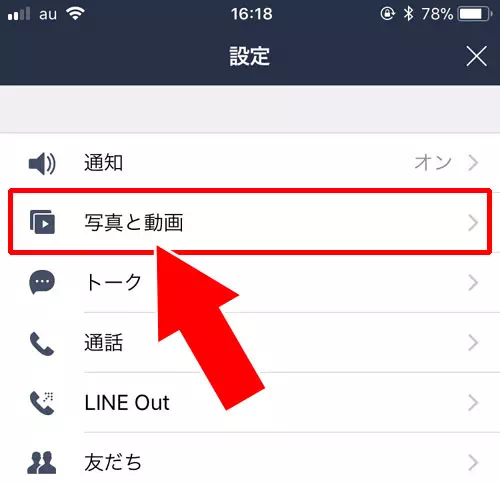
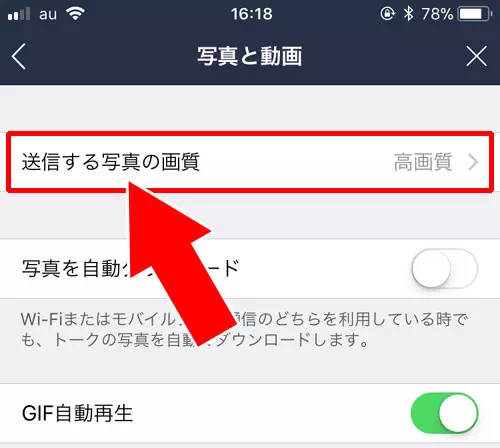
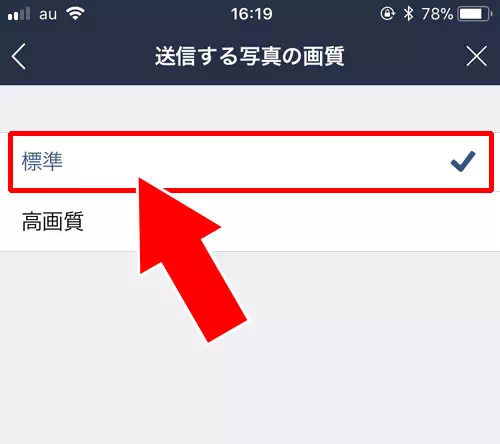
これで写真の画質を調整してアップロードする事ができます。
昔は標準より画質を下げる『低画質』という項目があったのですが、アプリのアップデートによって低画質項目がなくなってますね。
一番画質を下げたい場合でも『標準』までしか選択できないので、とりあえず画質を標準に設定しておくと良いでしょう。
『画質を下げると画像があれて見えるのが心配』といった悩みもあるかと思います。
そんな時は画質を下げずに写真サイズを小さくする方法がおすすめ。
アルバムに保存する写真のサイズを調整する
写真の画質を下げずに容量を減らすには写真のサイズを調整するのがおすすめです。
写真のサイズが小さくなれば画像容量もそれだけ小さくなります。
つまり、画質の調整をするよりも画像サイズの調整をすれば画質は変わらずに容量を小さくする事ができるという事です。
写真のサイズを調整するには写真編集アプリなどを使えばできますが、アプリのダウンロードなどが面倒な場合には以下のツールが便利です。
関連リンク
上記のツールを使用すれば画質をほとんど変えることなく写真サイズを半分にしたり正方形にしたりと調整する事ができます。是非ご活用ください。
まとめ
LINEアルバムの容量は大きめに用意されているので基本的には気にせず利用しても大丈夫そうです。
スマホ本体の容量についても少しは影響がありますが、それ程容量を圧迫するというわけではないので許容範囲内と言えるでしょう。
個人的には、容量を気にしてアルバムの写真を削除するくらいなら使用してない他のアプリを削除しますね。
その方がサクッと対応できますし、スマホの空き容量を簡単に増やせるので。
ちなみに、LINEアルバムの写真を削除する前にPC(パソコン)に転送するというのも結構おすすめです。
以下でやり方を解説してるので気になる方は参考にして下さい。
関連リンク



















